
电脑桌面的背景是我们开机后看到的第一个界面,也是我们最常看到的系统界面,所以大家在对系统进行美化时都喜欢从电脑的桌面背景下手,对win7桌面背景进行更换,不管是动态图也好静态图也好,都能够让系统看起来焕然一新。但是目前的情况是有部分用户不了解win7桌面背景应该怎样进行设置更换,所以就更别说对系统进行美化操作了,那如果这些朋友们也想要对桌面背景进行设置的话怎么办呢?其实只要查看这次的教程内容就好了,跟着学习一遍就可以掌握设置方法了。
1. 在WIN7桌面空白处,点击右键选择“个性化”选项
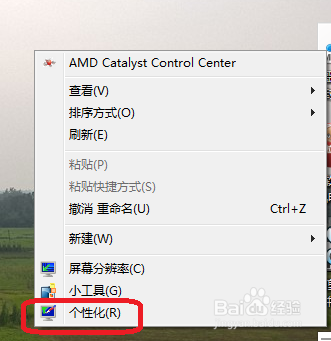
2. 就打开了“个性化”界面
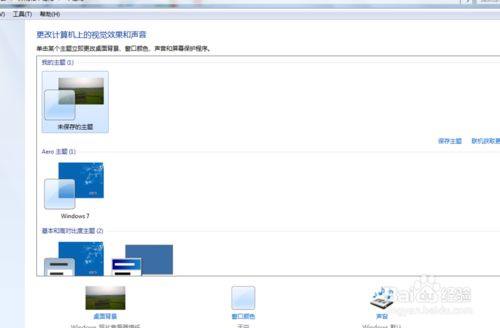
3. 在“个性化”界面选择“桌面背景”图标
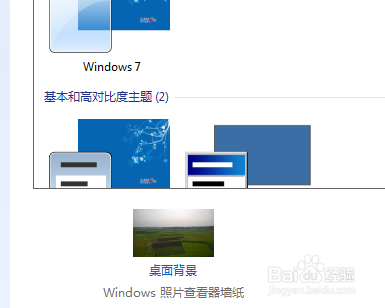
4. 进入“桌面背景”界面
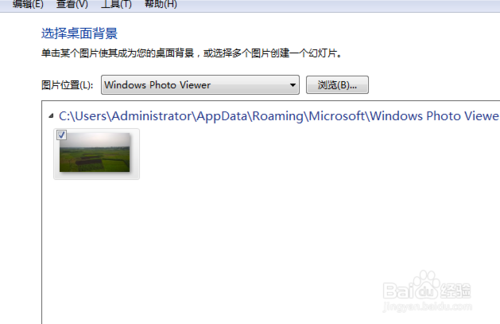
5. 图片位置可以选择windows桌面背景
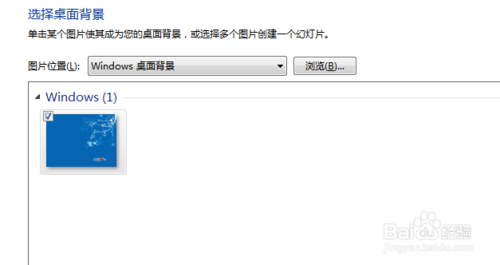
6. 图片位置可以选择纯色桌面背景
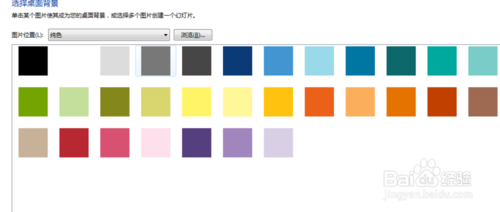
7. 图片位置也可以选择浏览电脑上的照片作为背景
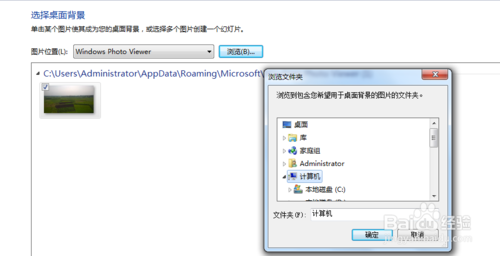
8. 背景图片可以选择“居中”“拉伸”“平铺”等效果
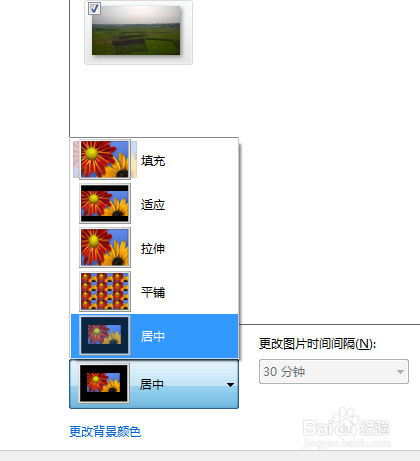
9. 图片位置选择“桌面”桌面所有的照片就选择进来了
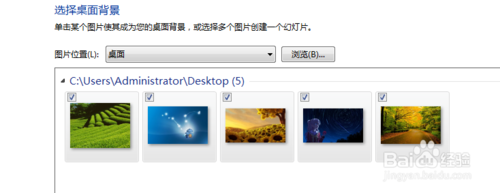
10. 很多照片可以组成一个幻灯片,保存主题
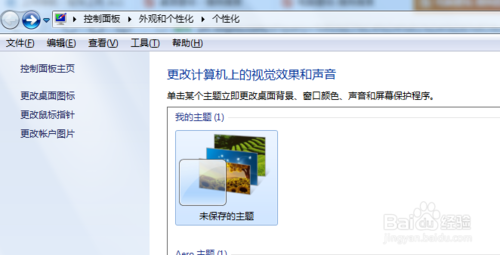
11. 在桌面空白处右键点击,在下拉菜单中会看见能切换下一个背景
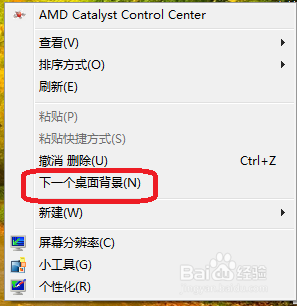
uc电脑园提供的技术方案或与您产品的实际情况有所差异,您需在完整阅读方案并知晓其提示风险的情况下谨慎操作,避免造成任何损失。

未知的网友